- 公開日:
エクセルでハイパーリンクにしない方法
こちらの記事では、エクセルでハイパーリンクにしない方法をご紹介します。
本来、自動的にハイパーリンクになるということは便利なことですが、状況によっては煩わしい場面もありますよね。
簡単な設定で設定を解除できますので、ぜひ参考にしてみてください。
エクセルでハイパーリンクにしない方法
「ハイパーリンク」とは、クリックすることによって、主にWEBサイトを開く仕組みのことです。 略して「リンク」と呼ぶことが一般的です。
エクセルの初期設定では、文字「@」や「http://」を入力したセルには、自動でハイパーリンクが設定されるようになっています。
ハイパーリンクについて、自動設定を解除する方法と、すでに設定済みのハイパーリンクを解除する方法をご紹介します。
自動でハイパーリンクにしないように設定する
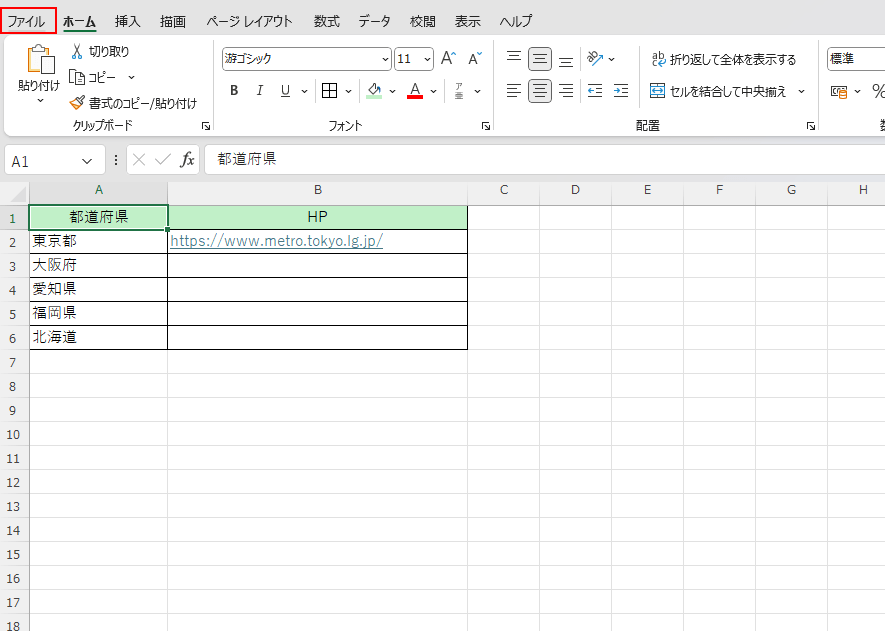
「ファイル」をクリックします。
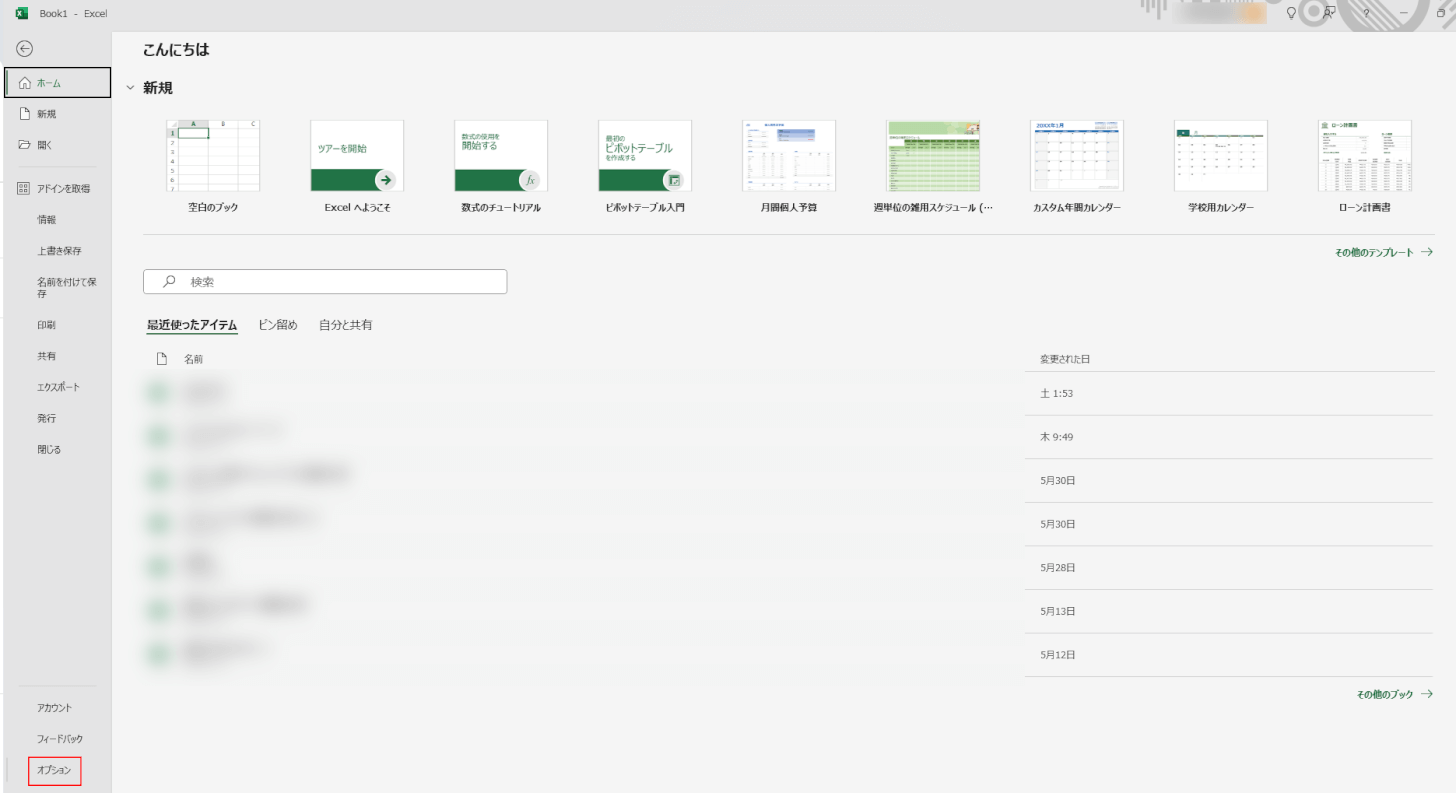
「ファイル」画面が開いたら、「オプション」をクリックします。
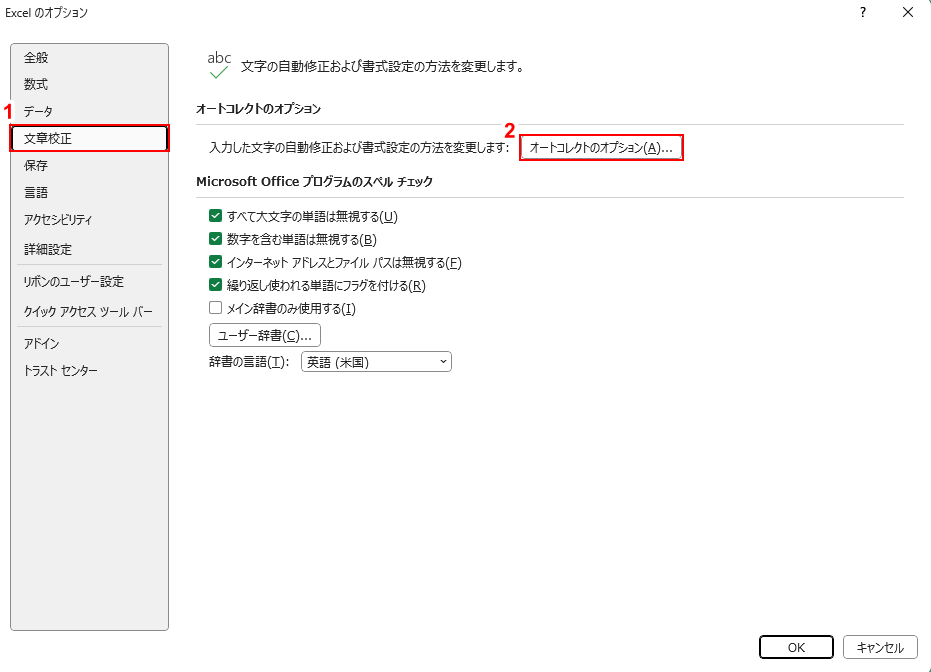
「Excelのオプション」画面が開いたら、①「文章校正」をクリックして、②「オートコレクトのオプション」ボタンをクリックします。
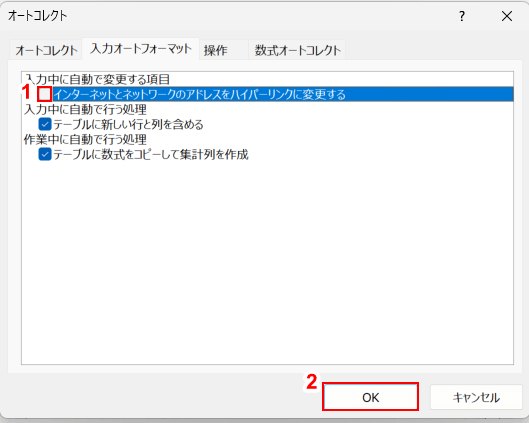
「オートコレクト」画面が開いたら、①「インターネットとネットワークのアドレスをハイパーリンクに変更する」のチェックを外して、②「OK」ボタンをクリックします。
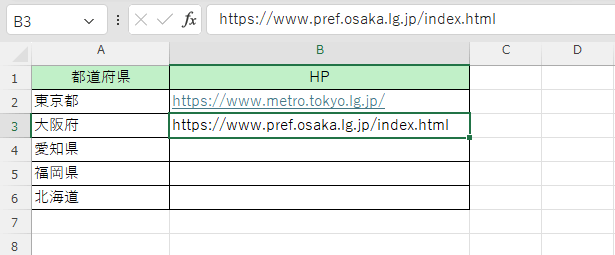
以上で設定は完了です。B3セルに大阪府の公式ホームページのURLを入力しても、ハイパーリンクにならないことが確認できます。
すでに設定されたハイパーリンクを解除する
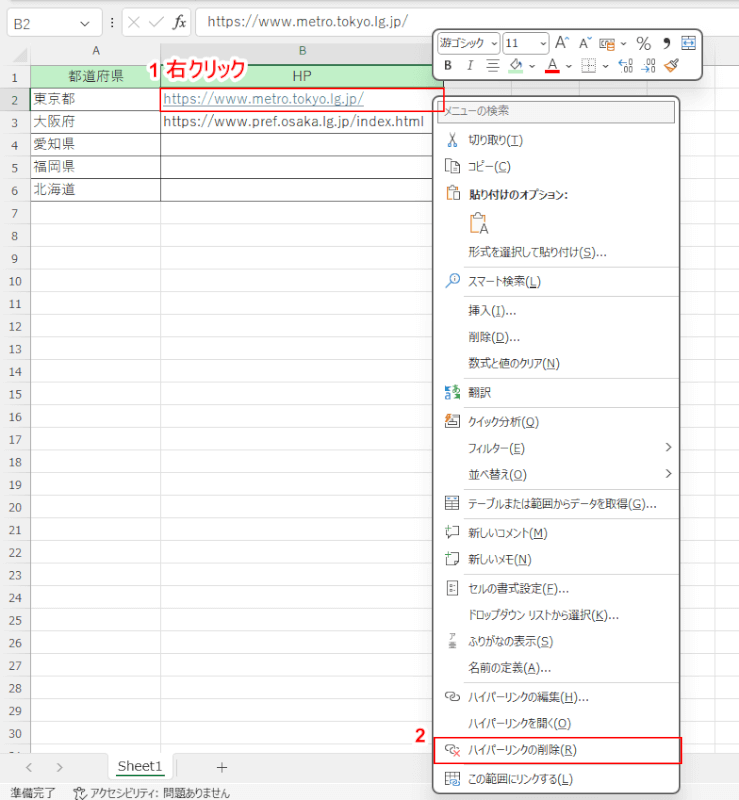
①ハイパーリンクが設定されているセルを右クリックして、②「ハイパーリンクの削除」をクリックします。
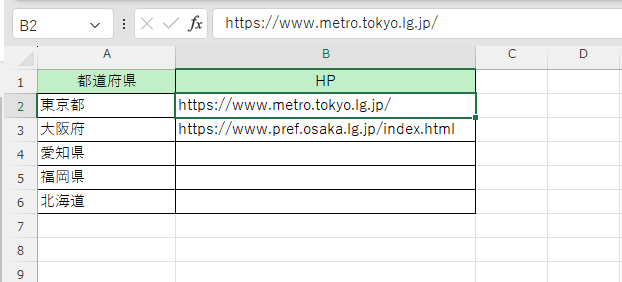
ハイパーリンクが解除されます。以上が、すでに設定されたハイパーリンクを解除する方法です。
